How To Use Windows Defender in Windows | How to Update Windows Defender
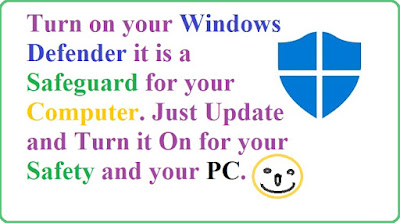 |
| How To Use Windows Defender in Windows | How to Update Windows Defender |
Follow steps to Turn on windows defender
- Go to search bar Search for Windows Defender
- Click on the Windows Defender icon to open.
- After you click on the icon you will see the following picture.
 |
| How To Use Windows Defender in Windows | How to Update Windows Defender |
if it is showing same like showing green PC then its a good news for you your PC is protected. And protection is on. You just have to Update it click on the Update definition button.
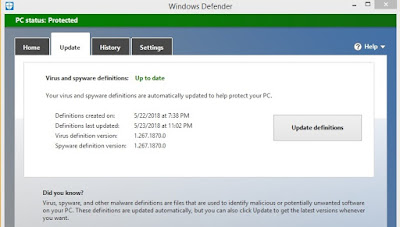 |
| How To Use Windows Defender in Windows | How to Update Windows Defender |
This will take some time to Update so wait for a few minutes.
 |
| How To Use Windows Defender in Windows | How to Update Windows Defender |
After Completion, it will show you message Up to date definitions. Then your PC is Protected and Updated Windows Defender.
 |
| How To Use Windows Defender in Windows | How to Update Windows Defender |
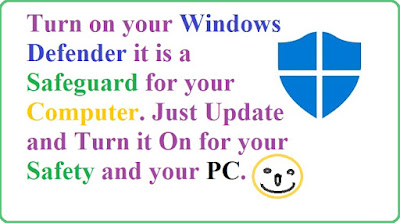

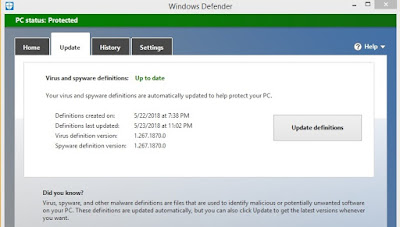












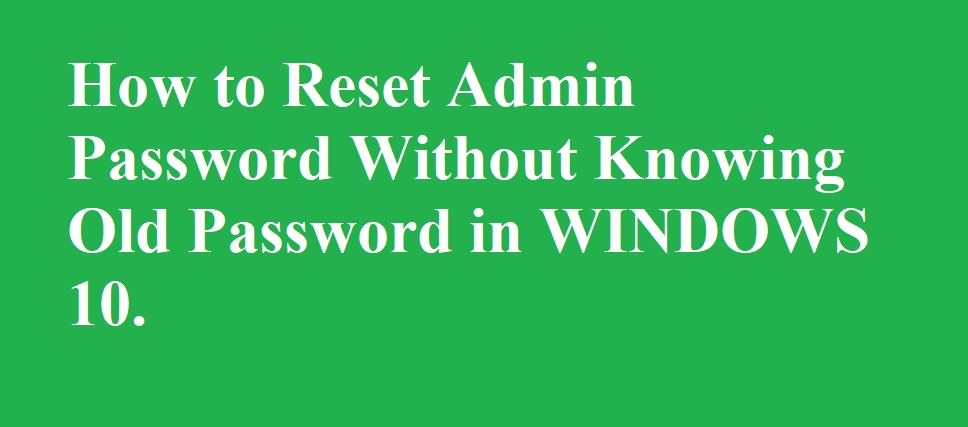


No comments
Note: Only a member of this blog may post a comment.